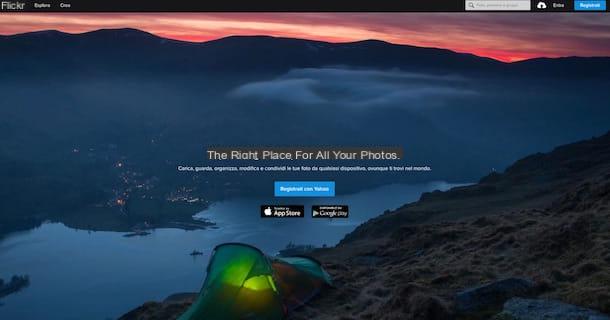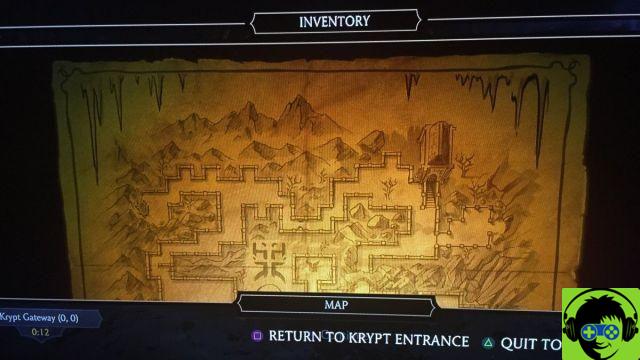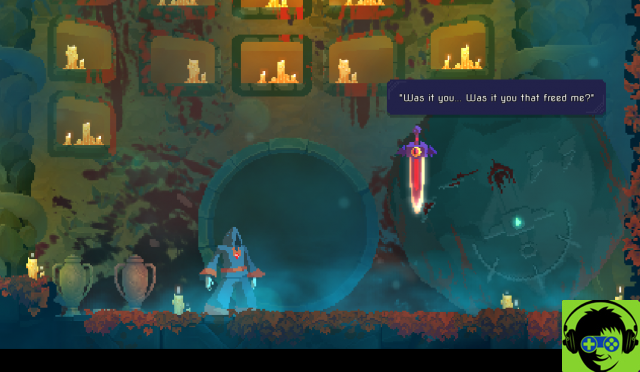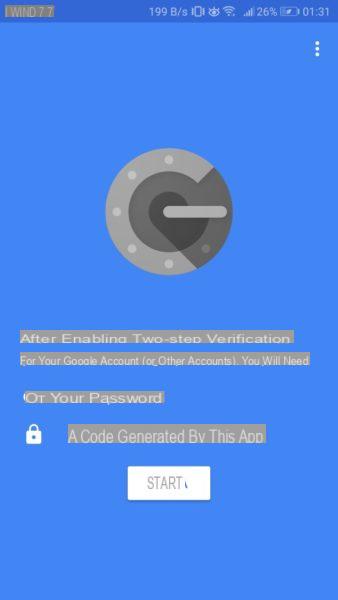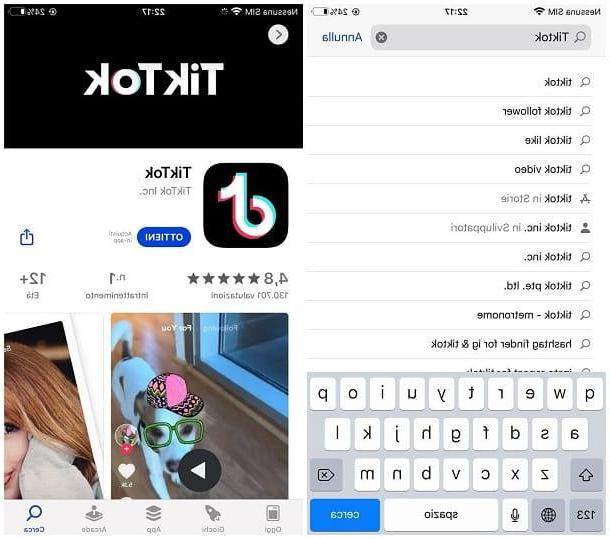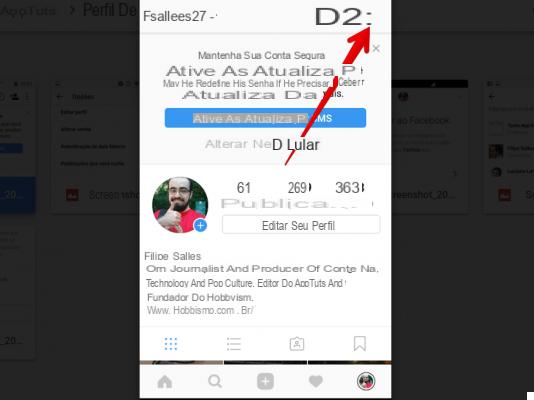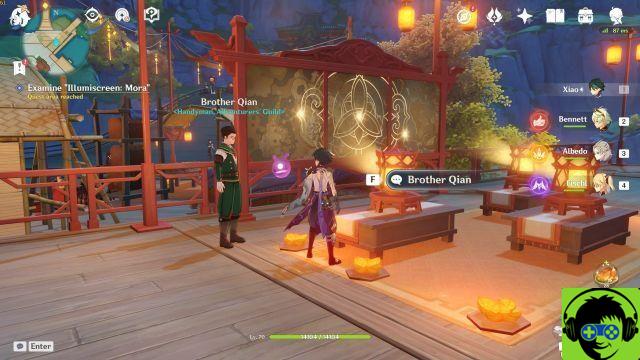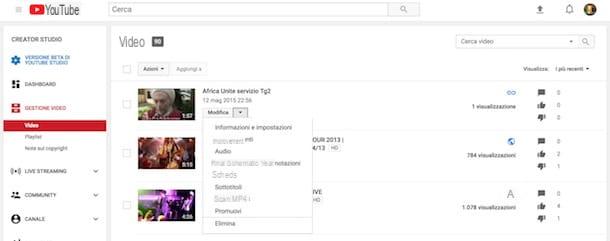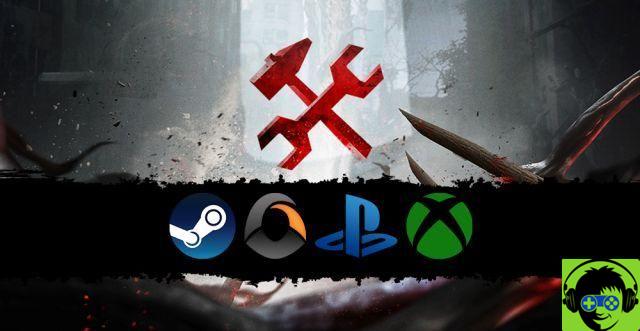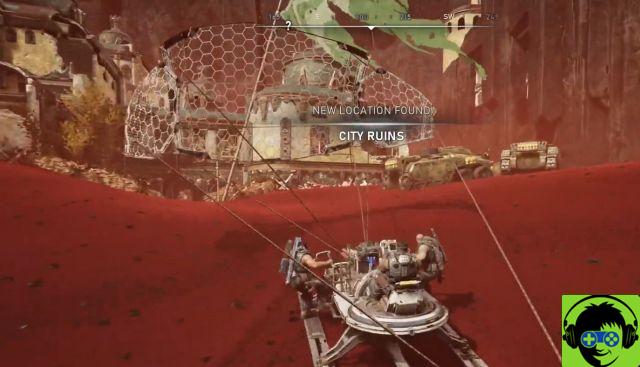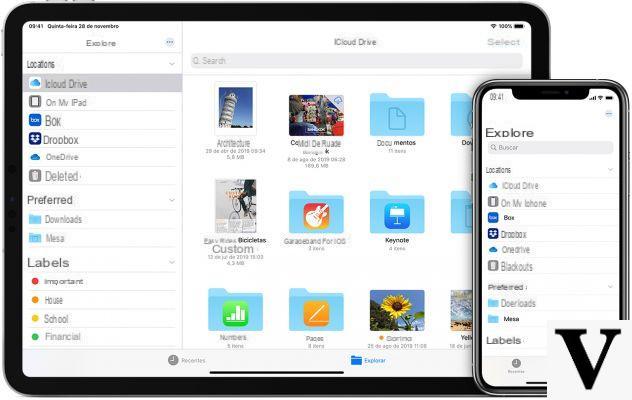Información preliminar

Antes de explicarte cómo poner portadas en videos de youtube, permítame brindarle algunos datos preliminares para poder proceder de la mejor manera.
En primer lugar, sepa que, para personalizar la portada o la miniatura de un video en YouTube, debe tener una cuenta verificada. Para verificar una cuenta necesitas seguir un procedimiento muy sencillo que consiste en recibir un código numérico vía SMS o llamada automática al número de móvil asociado a tu cuenta: ya te he mostrado en detalle cómo hacerlo en otra guía mía.
Además, al personalizar las portadas de videos en YouTube, debes saber que se deben respetar algunas condiciones específicas establecidas por la plataforma. Las cubiertas personalizadas deben tener el mayor tamaño posible, ya que la imagen también se utiliza como vista previa en el reproductor de YouTube.
En el momento de escribir este artículo, YouTube recomienda utilizar un archivo en formato gráfico (Ej. . JPG, . PNG, . Gif, . BMP, etc.) teniendo un resolución de píxeles 1280 x 720, una ancho mínimo de 640 píxeles y relación de aspecto de 16: 9. El tamaño del archivo debe permanecer por debajo de 2 MB.
Si quieres más información sobre cómo hacer una portada para YouTube, te sugiero que eches un vistazo a la guía que te acabo de enlazar: estoy seguro de que este estudio en profundidad también te será de gran ayuda.
Cómo cubrir videos de YouTube en una computadora
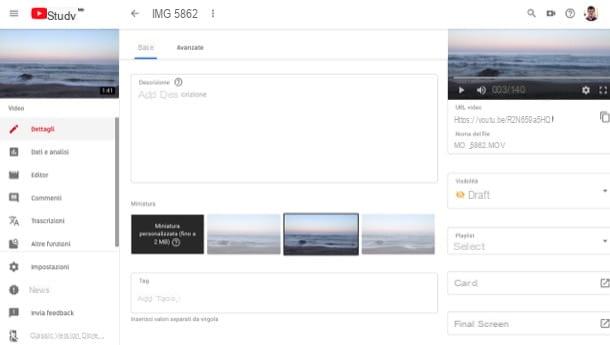
Ahora podemos actuar. Si quieres poner portadas de videos de YouTube en la computadora, sepa que la operación que tiene que realizar es de una sencillez desarmada. En cuanto a los videos ya subidos a tu canal, simplemente debes ir a Estudio de YouTube, seleccione el video cuya miniatura desea cambiar y cargue una imagen personalizada. Sin embargo, en cuanto a los videos que se van a cargar, puede cargar la portada haciendo clic en un botón específico.
Por tanto, si quieres cambiar la imagen de portada de un vídeo que ya has subido a tu canal de YouTube, accede a esta página y, si aún no lo has hecho, inicia sesión en tu cuenta de Google. Luego seleccione el artículo Video de la barra lateral izquierda, seleccione el video de su interés haciendo clic en su título o en su en miniatura y, en la caja Subir video (beta) que aparece en la pantalla, seleccione el elemento Miniatura personalizada (hasta 2 MB), en la sección miniatura (en la parte inferior de la caja).
Ahora solo tienes que seleccionar el filete que desea utilizar como imagen de portada, haga clic en el botón adelante en la parte inferior derecha (dos veces seguidas) y presione final. ¿Más fácil que eso?
Si, por el contrario, quieres personalizar la imagen de portada de un nuevo vídeo que estás subiendo al canal, puedes elegir la miniatura de tu elección directamente durante la fase de subida: para hacerlo, basta con hacer clic en el botón Miniatura personalizada ubicado en la esquina inferior derecha y seleccione el archivo que desea usar como vista previa del video. ¡Más fácil de hacer que de decir!
Cómo poner carátulas en videos de YouTube en teléfonos inteligentes y tabletas
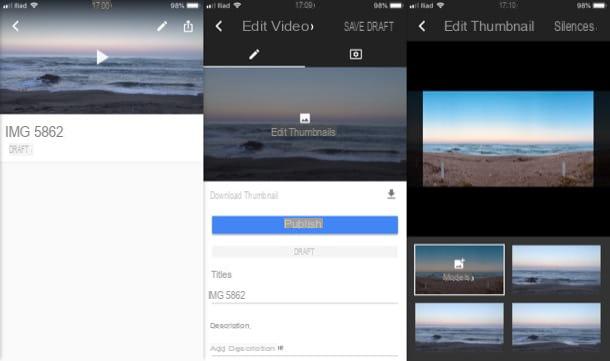
Te preguntas si es posible poner carátulas personalizadas en videos de YouTube desde teléfonos inteligentes y tabletas? ¡Sí, por supuesto! Sin embargo, para hacer esto, tendrá que actuar no desde la aplicación oficial de YouTube, sino desde la aplicación. Estudio de YouTube.
Si no lo sabe, YouTube Studio es una aplicación que le permite administrar su canal móvil y cambiar varias configuraciones, incluidas las relacionadas con las portadas de videos.
Si aún no lo ha hecho, instale la aplicación YouTube Studio en su dispositivo: si tiene un dispositivo Android, vaya a la página de Play Store para YouTube Studio, toque el botón Instalar y, al finalizar la descarga, presiona el botón Abri, para iniciar la aplicación.
Si tienes un dispositivo iOSEn su lugar, vaya a la página de descarga de YouTube Studio en la App Store, toque el botón Obtener y confirme la descarga de la aplicación a través de ID de la cara, tocar ID o la contraseña ID de apple. Al final de la instalación, toque el botón Abri, para iniciar la aplicación.
Después de instalar e iniciar YouTube Studio, desplácese por las tarjetas de información que aparecen en su pantalla de bienvenida, que describen el funcionamiento y las características principales de la aplicación, luego toque el botón Comienzo abajo abajo
En este punto, presione el botón azul Inicia, ubicado en el centro de la pantalla, e inicie sesión en su cuenta de Google. Una vez hecho esto, haga clic en el botón () ubicado en la esquina superior izquierda de la pantalla, seleccione el elemento Video en el menú que aparece lateralmente a la izquierda, toque Video sobre el que pretendes actuar y, a continuación, pulsa sobre el símbolo de lápiz ubicado en la esquina superior derecha de la pantalla.
Ahora, toca el elemento Editar miniatura presente en el centro de la miniatura configurada actualmente y seleccione la portada personalizada que desea usar como vista previa del video. En este punto, toque el elemento Miniatura personalizada, sube la imagen que pretendes usar como portada del video y confirma la operación haciendo clic en el elemento Seleccionar en la parte superior derecha.
Para concluir la operación, toque el elemento Guardar borrador, también ubicado en la esquina superior derecha de la pantalla, y eso es todo. ¿Viste que no fue nada complicado cambiar la portada de los videos de YouTube desde teléfonos inteligentes y tabletas?
Cómo poner portadas en videos de YouTube